Overfør data fra en Gmail-konto til en anden ved hjælp af Gmvault
Miscellanea / / February 11, 2022

Hvis jeg spurgte dig om din vigtigste ressource i dit digitale liv, er jeg sikker på, at du nok ville svare – min Gmail-konto. Din musikaktie i skyen kan komme tæt på. Sidstnævnte kan bygges op igen; det første, hvis det er væk, er væk for altid.
Derfor kan det betale sig altid at have en backup af din e-mail. Enten offline eller helt på en separat e-mail-konto, som vi så, da vi sikkerhedskopieret Gmail ved hjælp af en anden Gmail-konto eller brugt en løsning som Mailstore.
Gmvault er en fin lille løsning til at opnå begge dele uden så meget som en aspirin. Jeg er enig i, at der er et dusin løsninger til backup, import og eksport af e-mails, inklusive indbyggede muligheder i e-mail-klienter. Men giv Gmvault et kig-se for den store fleksibilitet og lethed. Du kan blive overrasket over, at et program, der ikke kommer med en GUI, kan være så smidig omkring dine e-mail-konti.
Installation af Gmvault foregår via den sædvanlige rute - klik på installationsprogrammet, og Gmvault installeres i din lokale brugermappe med standard brugerrettigheder. Det giver dig et skrivebordsikon til at starte
kommandolinjegrænseflade som du kan se nedenfor.
Brug af Gmvault med Gmail
Den næstbedste ting ved Gmvault (efter dens funktioner) er, at udviklerwebstedet ikke ser ud som et weekendprojektwebsted. Du har veldesignede "how-to"-sektioner. Det første trin gennem hjemmesiden bør føre dig til den velillustrerede side, der viser hvordan du konfigurerer Gmail, før du bruger Gmvault. Grundlæggende skal du konfigurere videresendelse og POP/IMAP indstillinger ved at deaktivere grænsen for antallet af e-mails pr. IMAP-mapper og oprettelse Al Mail og Chats tilgængelig på Gmail IMAP.
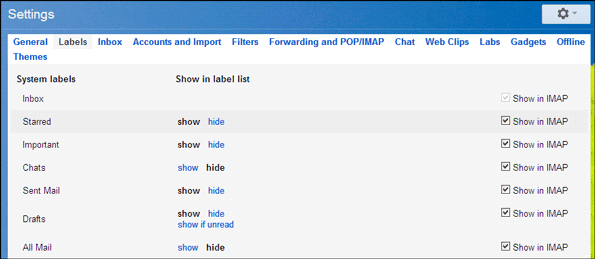
Når du starter Gmvault for første gang, får du det sædvanlige kommandovindue. Hvis du er lidt forvirret, så lad være. Type gmvault -h og tryk på Enter for at få vist en liste over de grundlæggende kommandoer. Gmvault har tre grundlæggende kommandoer, som synkronisere (synkroniser med en Gmail-konto), gendanne (gendan til en Gmail-konto), og kontrollere (tjek og rens Gmvault-databasen) din Gmail-konto. Du kan indtaste gmvault sync –h for at udforske hver af kommandoerne.
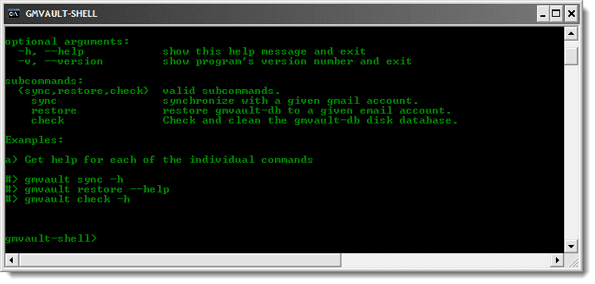
Synkronisering er den første mulighed, du vil udløse for at sikkerhedskopiere alle dine Gmail. Det er enkelt: type gmvault synkronisering [e-mailbeskyttet]Tryk på enter, og Gmvault åbner et browservindue til godkendelse med Gmail. Log ind på den korrekte Gmail-konto og giv Gmvault adgang.
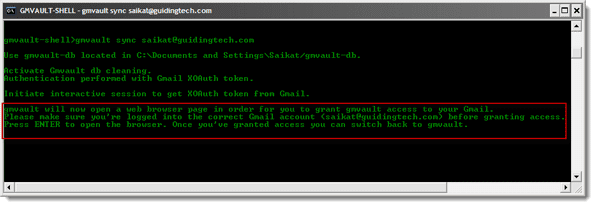
Når du har givet adgang, skal du vende tilbage til Gmvault og trykke på enter igen for at starte synkroniseringen. Afhængigt af størrelsen på dine e-mail-data, opretter Gmvault forbindelse til Gmail-serveren og starter processen med at sikkerhedskopiere Gmail til din computer. Som du kan se på skærmen nedenfor, henter den mere end 15000 e-mails fra min konto, så forvent at det tager lidt tid. Den behandlede 50 e-mails på 1 minut og 29 sekunder og gav mig et estimat på 7 timer for de resterende. Men du bliver kun nødt til at gøre dette første gang, da efterfølgende sikkerhedskopier kan indstilles til at downloade de nye e-mails alene, hvilket afkorter tiden.

Overførsel eller gendannelse til en Gmail-konto (eller til en anden konto)
Du kan gendanne alle dine e-mail-beskeder til din nuværende eller en anden Gmail-konto. Brug blot kommandoen gmvault gendannelse [e-mailbeskyttet] og Gmvault starter gendannelsen, overførslen og gendannelsen af alle dine e-mails (med originale etiketter bevaret) til den konto, du angiver i ovenstående kommando.
Jeg er sikker på, at du først var bange (eller stadig er) ved at kigge på den menuløse og GUI-manglende grænseflade i Gmvault. Jeg håber, at den enkle proces, der er skitseret ovenfor, har afholdt din tøven med at bruge et kommandolinjeværktøj. Det er meget enkelt og faktisk enklere end mange GUI-værktøjer. Gmvault er også på tværs af platforme på tværs af Windows, Mac og Linux. Der er nogle "avancerede", men meget nyttige funktioner som Blowfish-kryptering og genoptagelse af en stoppet backup-proces osv. Men kerneoperationerne ved at overføre dine Gmail-konti med en sikkerhedskopi bør holde dig til gode.
Sidst opdateret den 3. februar, 2022
Ovenstående artikel kan indeholde tilknyttede links, som hjælper med at understøtte Guiding Tech. Det påvirker dog ikke vores redaktionelle integritet. Indholdet forbliver upartisk og autentisk.



